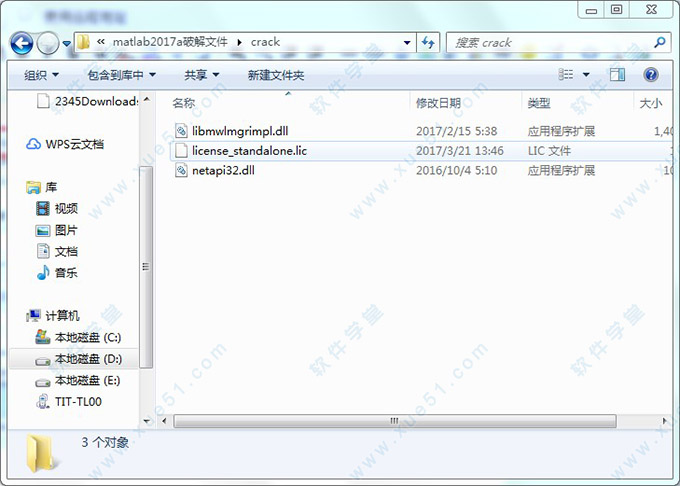
破解教程
1、在对软件进行破解之前请先关闭软件,然后打开下载好的matlab2017a破解文件文件夹,将crack破解文件夹下libmwlmgrimpl.dll复制到软件安装路径下,其详细路径为C:Program FilesMATLABR2017abinwin64matlab_startup_pluginslmgrimpl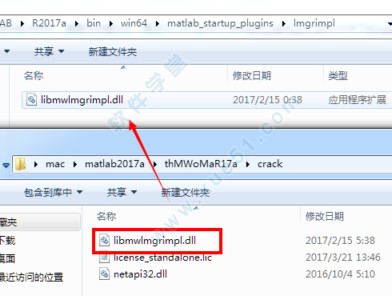
2、接着将license_standalone.lic复制到C:Program FilesMATLABR2017alicenses下
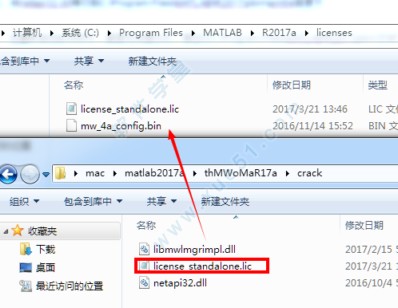
3、最后将netapi32.dll复制到C:Program FilesMATLABR2017abinwin64目录下

4、重新启动软件即可激活破解软件,桌面无快捷方式,请运行C:Program FilesMATLABR2017abin文件下的matlab.exe即可启动软件,右键发送到桌面快捷方式,方便下次直接在桌面启动软件
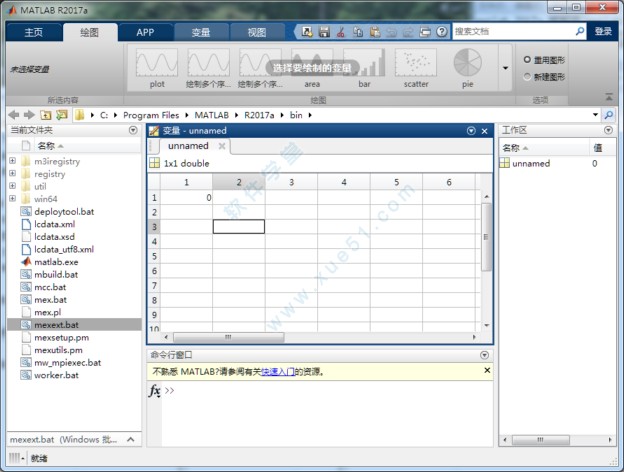
注:无法启动软件请将电脑时间改为2017年2月以前即可
软件功能
一、MATLAB产品系列更新1.MATLAB
●实时编辑器中的交互式图形更新,包括标题、标签、图例和其他注释,以及将实时脚本输出复制到其他应用程序的功能
●Heatmap绘图函数,用于实现数据的可视化
●可用于tall数组的其他函数,包括 ismember、sort、conv 和滑动统计函数
2.MATLAB Online
●通过Web浏览器访问MATLAB
●教学及便捷访问的理想选择
●大多数许可证均可使用
3.Econometrics Toolbox
●贝叶斯线性回归模型,用于分析响应变量和一组预测变量之间的关系
●向量自回归模型,用于分析多变量时序数据,包括外生预测器
4.MATLAB Production Server
基于Web的服务器管理仪表盘,用于IT配置和控制
5.Neural Network Toolbox
●深度学习算法用于训练卷积神经网络 (convolutional neural network, CNN) ,可以在 PC、集群以及云上利用多个 GPU 执行回归任务
●利用图像优化将通过CNN深度学习模型得到的特征可视化
●从预先训练好的 CNN 模型(AlexNet、VGG-16 和 VGG-19)和 Caffe Model Zoo 中的模型传递权重的功能
6.Statistics and Machine Learning Toolbox
●回归学习应用程序,用于使用有监督机器学习来训练回归模型
●tall数组算法,用于支持向量机 (support vector machine, SVM) 和朴素贝叶斯分类、袋装决策树以及套索回归
7.Computer Vision System Toolbox
使用Fast R-CNN和Faster R-CNN深度学习算法进行目标检测
8.Automated Driving System Toolbox
一款用于开发风险模型和进行风险模拟的新产品
二、Simulink产品系列更新
1.Simulink
●parsim命令,用于直接运行多个并行仿真
●Simulink项目升级,可将项目中的所有文件轻松更新为最新版本
●无需将数据加载到内存,即可对 MAT 文件中的大输入信号进行流式传输
●缩减总线布线,可快速将信号合成为总线,并自动创建总线元素端口,以便在子系统之间以及内部使用较少的信号线
●自动创建端口,用于在布控信号时将输入端口和输出端口添加到模块
2.Powertrain Blockset
一款用于对汽车动力总成系统进行建模和仿真的新产品
3.Simscape Multibody
●运行时参数可用于加速仿真任务和修改组件参数值而无需重新生成C代码
●OnshapeCAD导入用于多体仿真中基于云的CAD装配
三、信号处理和通信更新
1.Antenna Toolbox
天线设计器应用程序,可根据所需特性交互式选择和分析天线
2.Communications System Toolbox
对在多路径和散射传播场景中运行的空间定义MIMO信道进行建模和仿真
3.LTE System Toolbox
Sidelink 接收功能,实现 LTE-A ProSe直接通信的链路级仿真,用于公共安全和车载通信应用
4.WLAN System Toolbox
支持生成符合 IEEE 802.11ad标准的波形
四、代码生成更新
1.Embedded Coder
跨版本代码集成可用于较早版本的模型引用生成代码的重用
2.Simulink Coder
为MATLAB函数模块仿真和代码生成提供动态内存支持
3.HDL Coder
从符合IEEE标准的单精度浮点操作生成 HDL 代码
4.HDL Verifier
支持探测和获取内部FPGA信号用于在MATLAB或Simulink中进行分
五、验证和确认更新
1.Polyspace Bug Finder
对MISRA C:2012 Amendment 1 和新的加密程序执行代码检查
2.Simulink Verification and Validation
●对克隆检测进行改进,用于重构重复的库型式和子系统克隆
●为DOORS® Next Generation 提供支持,用于在 DOORS Next Generation 中链接和追溯模型元素至需求
3.Simulink Design Verifier
通过仿真过程的切片器高亮显示,实现状态活动时刻的可视化效果
4.Simulink Code Inspector
支持 MATLAB®、Simulink®和Stateflow®中的循环和周期操作功能特色
主要特色
1、数据分析MATLAB视觉,用于回归的应用程序,以及更多的用于机器学习的大数据算法
2、深度学习
使用预训练的 CNN 模型,导入 Caffe 模型,使用多个 GPU 和云实例进行训练
3、自动驾驶
用来设计、仿真和测试 ADAS 以及自动驾驶系统的新工具箱
4、并行仿真
使用 parsim 命令直接运行多个并行仿真任务
5、5G 库
对 3GPP 5G 无线电新技术进行仿真的 MATLAB 函数
6、升级
升级到最新版本,轻松实现全项目升级及跨版本整合
常见问题
怎么新建gui?方法一:
打开figure的属性检查器,如上图。首先 Units改为normalized,第二步在上图顶端的Position项目下,把X,y设置为0,width,height都设置为1。初始的figure底板大小就变成接近全屏了的。
方法二:
在命令窗口输入
guide
Start GUIDE by typing guide at the MATLAB prompt
怎么画图?
以在同一张图上画出y1=sin(x)和y2=sin^2(x)的图形为例
1、输入自变量:
画已知的函数图形,用向量的方式表示自变量比较方便。代码为
x=linspace(0,8);
% 用向量形式创建x。
2、输入因变量表达式:
y1=sin(x);
% 向量y1的值为x坐标上某一x的s i n ( 2 x )值。
y2=(sin(x)).^2 ;
% 向量y2的值为( s i n ( x ) ) .^2,注意别忘记一点”
3、使用plot命令画图
plot(x,y1)
按回车,则画出y1=sin(x)的图形
4、如果这时直接继续画y2=sin^2(x)的图形,则在另一张图中画,为了在同一张图中画两个函数图,输入下面代码:
hold on
5、再输入绘图命令:
plot(x,y2)
按回车,则在同一张图上画出了这两个函数的图形。可以通过菜单栏中的insert添加坐标名称,文本等。
怎么画散点图?
1、首先需要先画出点图,即把每一个数据点的位置画出来,所使用的指令为:scatter(x,y1,'k'),该指令主要用于绘制点图,后面''里面的k标示的是每一个点用黑色画出,里面也可以一起添加一些其他的参数。
2、把点串起来,就大功告成了,使用的指令是:plotyy(x,y1,x,y2,'plot'
怎么调用M文件?
1、首先打开.m文件(matlab中一般左边会有一个文件路径,通过它找到并打开文件即可)。
2、然后在打开的.m文件窗口的右上方,会有一个run按钮(就是一个三角形按钮),按下便可以运行.m中的所有 程序,结果显示在command window里。
3、如果只想运行程序中的一部分,可以选中文件中的那部分,右键点击选中的部分,选择evaluate cells(好像是第一个选项),即可运行选中的部分了。
常用的快捷键
1. 在命令窗口(Command Window)中:1) 【上、下键】――切换到之前、之后的命令,可以重复按多次来达到你想要的命令
2) clc――清除命令窗口显示的语句,此命令并不清空当前工作区的变量,仅仅是把屏幕上显示出来的语句清除掉
3) clear――这个才是清空当前工作区的变量命令,常用语句clear all来完成
4) 【Tab】键――在command窗口,输入一个命令的前几个字符,然后按tab键,会弹出前面含这几个字符的所有命令,找到你要的命令,回车,就可以自动完成。目前讨论结果是:matlab6.5版本中,如果候选命令超过100个,则不显示。而在matlab7以后版本中,则没有这个限制,均可正常提示
5) 【Ctrl+C】(或【Ctrl+Break】)在matlab程序运行过程中,可能由于程序编写的失误,导致程序不停的运行,在命令窗口输入“Ctrl+C”可以将运行的程序停下来,而不需要将整个Matlab程序关掉。不过进行此操作的前提是能够激活切换到命令窗口才行,呵呵。
2. 在编辑器(Editor)中:
1) 【Tab】(或【Ctrl+]】)――增加缩进(对多行有效)
2) 【Ctrl+[】--减少缩进(对多行有效)
3) 【Ctrl+I】--自动缩进(即自动排版,对多行有效)
4) 【Ctrl+R】――注释(对多行有效)
5) 【Ctrl+T】――去掉注释(对多行有效)
6) 【Ctrl+B】――括号配对检查(对版本6.5有效,但版本7.0无效,不知道是取消了还是换了另外的快捷键,请大牛们指点,其他版本没有测试过)
7) 【F12】――设置或取消断点
8) 【F5】――运行程序
matlab使用技巧
1. 输入时,标点必须是英文状态下的
2. 大多数情况下,matlab对空格不予处理
3. 小括号代表运算级别,中括号用于生成矩阵,大括号用于构成单元数组
4. 分号;的作用:不显示运算结果,但对图形窗口不起作用。分号也用于区分行,
5. 逗号,的作用:函数参数分隔符,也用于区分行,显示运算结果,当然不加标点也显示运算结果
6. 冒号:多用于数组
7. 续行号...不能放在等号后面使用,不能放在变量名中间使用,起作用时默认显蓝色
8. 双引号'string'是字符串的标识符
9. 感叹号!用于调用操作系统运算
10.百分号%是注释号,百分号后面直到行末的语句matlab跳过执行.另外还有一个块注释,即对多行一次注释,会使用到,格式为(注意%{ 和%}都要单独成行)
%{
%}
11.乘号*总是不能省略的,除了表示复数,比如2+3i时可以省略
12.除号/或,它两个的关系是:a除以b表示为a/b,或ba
13.等号=用于赋值
14.双等号==表示数学意义上的等号
15.主窗口里面,输入时,换行用Shift+Enter
16.主窗口里面,运行程序,执行命令用Enter
17.矩阵中用圆括号表示下标,单元数组用大括号表示下标
18.对变量名的基本要求:区分大小写,不超过63个字符,以字母开头,只能是字母,数字和下划线
19.clc即clear command(清屏),
clf即clear figure(清理图形窗口)
clear 清理内存所有变量,
clear+变量名 清理内存指定变量
edit+函数名 查看或编辑源文件
who 显示当前变量名列表
whos 显示变量详细列表
which+函数名 证实该函数是否在当前路径
what 列出当前路径的所有matlab文件
load 加载外部文件
save 保存文件到外部
20.matlab的帮助函数:
help
help+函数名或help+函数类名 精确查询
helpwin 打开帮助窗口
helpwin+函数名 精确查询
helpdesk 打开帮助窗口
doc 打开帮助窗口
doc+函数名 打开帮助窗口, 精确查询
lookfor+关键字 这个是matlab中的谷歌,模糊查询
21.有时候程序会陷入死循环,这时把操作切换到运行窗口,按Ctrl+C结束运行
22.函数式M文件的文件名,在matlab主窗口下不区分大小写,
函数式M文件中,变量都是局部变量
脚本式M文件中,变量都是全局变量
23.主窗口中,几个有用的快捷键:
在命令提示符后,可以用键盘上的上箭头和下箭头调用历史命令行
Esc 清楚当前输入行
Ctrl+左箭头,光标左移一个单词
Ctrl+右箭头,光标右移一个单词
Del删除光标后一个字符
Alt+Backspace 恢复上次删除
24.编辑器(Editor)中的几个有用的快捷键:
Tab或Ctrl+] 增加缩进,对多行有效
Ctrl+[ 减少缩进,对多行有效
Ctrl+I 自动缩进,对多行有效
Ctrl+R 注释,对多行有效
Ctrl+T 去掉注释,对多行有效
Ctrl+B 括号配对检测,未配对会有红色波浪线标出
F12 设置或取消断点
F5 运行程序









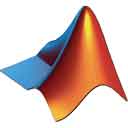




点击星星用来评分